ഞങ്ങൾ വെബ് സെർവറുകൾ പഠിക്കുന്നത് തുടരുന്നു, ഇന്ന് ഞങ്ങൾ ഇൻസ്റ്റാളേഷനും അടിസ്ഥാന ക്രമീകരണങ്ങളും നോക്കും ഇന്റർനെറ്റ് വിവര സേവനങ്ങൾ(ഐഐഎസ്)പതിപ്പ് 7.0 ഓണാണ് വിൻഡോസ് പ്ലാറ്റ്ഫോംസെർവർ 2008. പിഎച്ച്പി പോലുള്ള വ്യക്തിഗത സാങ്കേതികവിദ്യകൾ ഞങ്ങളുടെ വെബ് സെർവറിലേക്ക് എങ്ങനെ ബന്ധിപ്പിക്കാമെന്നും ഞങ്ങൾ പഠിക്കും.
നിങ്ങൾക്കറിയാവുന്നതുപോലെ, അപ്പാച്ചെ, MySql എന്നിവയിൽ PHP മികച്ച രീതിയിൽ പ്രവർത്തിക്കുന്നു, എന്നാൽ പെട്ടെന്ന് നിങ്ങൾ PHP-യുമായി ചേർന്ന് IIS ഉപയോഗിക്കേണ്ടതുണ്ട്, അപ്പോൾ ഈ ലേഖനം നിങ്ങൾക്കുള്ളതാണ്. ഇന്ന് നമ്മൾ IIS 7.0-ൻ്റെ അടിസ്ഥാനകാര്യങ്ങൾ നോക്കും, ഈ വെബ് സെർവർ എങ്ങനെ ഇൻസ്റ്റാൾ ചെയ്യാമെന്നും അതിലേക്ക് PHP ബൈൻഡ് ചെയ്യാമെന്നും മനസിലാക്കുക. ഞങ്ങൾ IIS 7 പതിപ്പ് പരിഗണിക്കും, ഉദാഹരണത്തിന്, നിങ്ങൾക്ക് ഉണ്ടെങ്കിൽ നിരുത്സാഹപ്പെടരുത് വിൻഡോസ് സെർവർ 2008 R2, ഇവിടെ IIS പതിപ്പ് 7.5 ഇൻസ്റ്റാൾ ചെയ്തിട്ടുണ്ട്, ഇത് പ്രായോഗികമായി പതിപ്പ് 7 ൽ നിന്ന് വ്യത്യസ്തമല്ല.
ആദ്യം, നമുക്ക് IIS 7.0 യുടെ ആർക്കിടെക്ചറിനെക്കുറിച്ച് കുറച്ച് സംസാരിക്കാം. ഈ വെബ് സെർവർപൂർണ്ണമായും മോഡുലാർ അടിസ്ഥാനത്തിലാണ് നിർമ്മിച്ചിരിക്കുന്നത്, അതായത്. IIS 6.0-ൽ നിന്ന് വ്യത്യസ്തമായി, ഇത് ഒരു സെർവർ റോളായി ഇൻസ്റ്റാൾ ചെയ്തു, അത്രമാത്രം. IIS 7-ൽ, നിങ്ങൾക്ക് ആവശ്യമുള്ള മൊഡ്യൂളുകൾ മാത്രം ഇൻസ്റ്റാൾ ചെയ്തുകൊണ്ട് നിങ്ങളുടെ വെബ് സെർവർ കൂടുതൽ വഴക്കമുള്ള രീതിയിൽ ക്രമീകരിക്കാൻ കഴിയും. ഇത് ഒരു വലിയ പ്ലസ് ആണ് കാരണം:
- അനാവശ്യ മൊഡ്യൂളുകൾ പ്രവർത്തനരഹിതമാക്കി, അതുവഴി പ്രകടനം വർദ്ധിക്കുന്നു;
- കുറച്ച് മൊഡ്യൂളുകൾ ഉൾപ്പെട്ടിരിക്കുന്നു, ഉയർന്നതാണ് വെബ് സുരക്ഷസെർവറുകൾ, മറ്റൊരു വിധത്തിൽ പറഞ്ഞാൽ, "" എന്ന് വിളിക്കപ്പെടുന്നവ ദ്വാരങ്ങൾ"ചെറുതായി വരുന്നു.
വിൻഡോസ് സെർവർ 2008-ൽ IIS 7.0 വെബ് സെർവർ ഇൻസ്റ്റാൾ ചെയ്യുന്നു
ഇൻസ്റ്റാളുചെയ്യുന്നതിനുമുമ്പ് ഞാൻ ഒരു ചെറിയ ഉപദേശം നൽകാൻ ആഗ്രഹിക്കുന്നു, ഇൻസ്റ്റാൾ ചെയ്യുക ഈ വേഷംപൂർണ്ണ ശേഷിയിൽ സെർവറുകൾ നഗ്നനായി»സെർവർ, അതായത്. IIS സേവനത്തിന് പുറമെ, ഒന്നും അവിടെ ഇൻസ്റ്റാൾ ചെയ്യാൻ പാടില്ല ( സെർവർ റോളുകളിൽ നിന്നുള്ള അർത്ഥം) ഡിഎൻഎസ് സെർവർ മാത്രമാണ് അപവാദം. ഒരു പ്രത്യേകം പോലും ഉണ്ട് വിൻഡോസ് പതിപ്പ്സെർവർ 2008 വെബ് സെർവർ, ഇത് പൂർണ്ണമായും വെബ് സെർവറിൽ കേന്ദ്രീകരിച്ചിരിക്കുന്നു; വഴി, ഈ ഓപ്പറേറ്റിംഗ് സിസ്റ്റത്തിൻ്റെ മറ്റ് പതിപ്പുകളേക്കാൾ ഇത് വളരെ വിലകുറഞ്ഞതാണ്.
വിൻഡോസിൽ ഈ റോൾ ഇൻസ്റ്റാൾ ചെയ്യുന്നതിന് നിരവധി ഓപ്ഷനുകൾ ഉണ്ട്:
- വഴി GUI (ഞങ്ങൾ ഉപയോഗിക്കും);
- കമാൻഡ് ലൈൻ വഴി ( എൻ്റെ അഭിപ്രായത്തിൽ, ഇത് സൗകര്യപ്രദമല്ല, കാരണം നിങ്ങൾ എല്ലാം പൂർണ്ണമായും സ്വമേധയാ എഴുതേണ്ടതുണ്ട് ആവശ്യമായ മൊഡ്യൂളുകൾ, നിങ്ങൾക്ക് ആവശ്യമുള്ളത്, അവരുടെ പേരുകൾ കേസ് സെൻസിറ്റീവ് ആണ്);
- കമാൻഡ് ലൈൻ വഴിയും, എന്നാൽ കൂടെ XML ഉപയോഗിക്കുന്നുഫയൽ ( നിങ്ങൾക്ക് നിരവധി വെബ് സെർവറുകൾ പ്രവർത്തിപ്പിക്കണമെങ്കിൽ സൗകര്യപ്രദമാണ്, നിങ്ങൾ ഒരു തവണ xml ഫയൽ ഉപയോഗിച്ച് ടിങ്കർ ചെയ്യുക, തുടർന്ന് ഒരു കമാൻഡ് പ്രവർത്തിപ്പിക്കുക കമാൻഡ് ലൈൻഅത്രമാത്രം).
ഇനി നമുക്ക് ഈ സെർവറിൻ്റെ ഇൻസ്റ്റാളേഷനിലേക്ക് നേരിട്ട് പോകാം. നിങ്ങൾ ഇതിനകം വിൻഡോസ് സെർവർ 2008 ഓപ്പറേറ്റിംഗ് സിസ്റ്റം ഇൻസ്റ്റാൾ ചെയ്തിട്ടുണ്ടെന്ന് അനുമാനിക്കപ്പെടുന്നു.
ക്ലിക്ക് ചെയ്യുക ആരംഭിക്കുക -> അഡ്മിനിസ്ട്രേറ്റീവ് ടൂളുകൾ -> സെർവർ മാനേജർ -> റോളുകളിലേക്ക് പോയി "റോളുകൾ ചേർക്കുക" ക്ലിക്ക് ചെയ്യുക.

അടുത്ത ഘട്ടത്തിൽ, ക്ലിക്ക് ചെയ്യുക " കൂടുതൽ“എന്നാൽ അടുത്ത ഘട്ടത്തിൽ, നിർത്തി ചിന്തിക്കുക. ഏത് ഘടകങ്ങൾ കൃത്യമായി? മൊഡ്യൂളുകൾ) നിങ്ങൾക്ക് ആവശ്യമുണ്ട്, നിങ്ങൾ എല്ലാം സ്ഥിരസ്ഥിതിയായി ഉപേക്ഷിക്കുകയാണെങ്കിൽ, നിങ്ങൾക്ക് സ്റ്റാറ്റിക് ഉള്ളടക്കം മാത്രമേ പ്രോസസ്സ് ചെയ്യാൻ കഴിയൂ, പൊതുവെ നിങ്ങളുടെ സെർവറിൽ കുറച്ച് ഫംഗ്ഷനുകൾ മാത്രമേ ലഭ്യമാകൂ. എന്തായാലും, നിങ്ങൾ എല്ലാം ഇൻസ്റ്റാൾ ചെയ്യേണ്ടതില്ല, നിങ്ങൾക്ക് ആവശ്യമുള്ളത് മാത്രം തിരഞ്ഞെടുക്കുക.
എൻ്റെ കാര്യത്തിൽ, ഞങ്ങൾ PHP ഇൻസ്റ്റാൾ ചെയ്യും, ഇതിനെ പിന്തുണയ്ക്കാൻ നിങ്ങൾ CGI ഇനം തിരഞ്ഞെടുക്കേണ്ടതുണ്ട്, നിങ്ങൾ പെട്ടെന്ന് asp.net ഉപയോഗിക്കുകയാണെങ്കിൽ, ഉചിതമായ ഇനങ്ങൾ തിരഞ്ഞെടുക്കുക, പൊതുവേ, മറ്റെന്താണ് ഉള്ളതെന്ന് വായിക്കുക ( വിവരണം വലതുവശത്താണ്), പിന്നീട് ആശ്ചര്യപ്പെടാതിരിക്കാൻ, " എന്തുകൊണ്ടാണ് എനിക്ക് ഇത് ഇല്ലാത്തത്, എന്തുകൊണ്ട് ഇത് പ്രവർത്തിക്കുന്നില്ല?" അടുത്തത് ക്ലിക്ക് ചെയ്യുക.

ഇപ്പോൾ ക്ലിക്ക് ചെയ്യുക " ഇൻസ്റ്റാൾ ചെയ്യുക" ഞങ്ങൾ കുറച്ച് മിനിറ്റ് കാത്തിരിക്കുന്നു, റോളുകൾ ചേർക്കുന്നതിനുള്ള മാന്ത്രികൻ പറഞ്ഞുകഴിഞ്ഞാൽ " ഇൻസ്റ്റാളേഷൻ വിജയിച്ചു", അടയ്ക്കുക ക്ലിക്കുചെയ്യുക. കൂടാതെ ഞങ്ങളുടെ വെബ് സെർവറിൻ്റെ പ്രവർത്തനക്ഷമത നമുക്ക് ഉടനടി പരിശോധിക്കാം എളുപ്പമുള്ള തുറക്കൽബ്രൗസറും ടൈപ്പും വിലാസ ബാർ http://localhostനിങ്ങൾക്ക് ഇനിപ്പറയുന്ന ചിത്രം ലഭിക്കുകയാണെങ്കിൽ, നിങ്ങളുടെ സെർവർ പ്രവർത്തിക്കുന്നു!

IIS എങ്ങനെ കൈകാര്യം ചെയ്യാം?
ഡ്രൈവിംഗിനായി വെബ് സെർവർഒരു ഗ്രാഫിക്കൽ ഇൻ്റർഫേസ് ഉപയോഗിക്കുന്നു, എന്നാൽ xml ഫയലുകൾ നേരിട്ട് എഡിറ്റ് ചെയ്യുന്നതിലൂടെ നിങ്ങൾക്ക് ഇത് നിയന്ത്രിക്കാൻ കഴിയുമെന്ന് എനിക്ക് ഉടൻ തന്നെ പറയാൻ കഴിയും. എല്ലാം വെബ് ക്രമീകരണങ്ങൾ IIS7 സെർവറുകൾ സംഭരിച്ചിരിക്കുന്നു xml ഫോംഫയലുകൾ. മുഴുവൻ IIS സെർവറിനുമുള്ള ക്രമീകരണങ്ങൾ ഒരേസമയം ( എല്ലാ സൈറ്റുകൾക്കും ഒരേസമയം) ഒരു ഫയലിൽ സൂക്ഷിക്കുന്നു applicationHost.config, ഇനിപ്പറയുന്ന പാതയിൽ സ്ഥിതിചെയ്യുന്നു:

എന്നാൽ ഒരു വ്യക്തിഗത സൈറ്റ് കോൺഫിഗർ ചെയ്യുന്നതിന്, നിങ്ങൾക്ക് ഫയൽ ഉപയോഗിക്കാം web.config, നിങ്ങൾ ഒരു സൈറ്റിനായി എന്തെങ്കിലും ക്രമീകരണം മാറ്റുമ്പോൾ അത് സ്വയമേവ സൃഷ്ടിക്കപ്പെടും. ഈ സ്കീം എന്നെ വെബ് കോൺഫിഗറേഷനെ കുറിച്ച് ഓർമ്മിപ്പിച്ചു അപ്പാച്ചെ സെർവർ, ഒരൊറ്റ സൈറ്റ് കോൺഫിഗർ ചെയ്യാൻ നിങ്ങൾക്ക് .htaccess ഫയൽ ഉപയോഗിക്കാം.
വഴിയിൽ, സ്ഥിരസ്ഥിതിയായി റൂട്ട് ഡയറക്ടറിനിങ്ങളുടെ വെബ് സെർവർ സ്ഥിതി ചെയ്യുന്നത്: സി:\inetpub, നിങ്ങളുടെ എല്ലാ സൈറ്റുകളും സ്ഥിതിചെയ്യുന്നതിൽ, നിങ്ങൾ സ്ഥിരസ്ഥിതി സൈറ്റ് തുറന്നപ്പോൾ, നിങ്ങൾ wwwroot ഫോൾഡറിൽ നിന്ന് ഫയലുകൾ തുറന്നു.
നമുക്ക് നമ്മുടെ ഗ്രാഫിക് പാനലിലേക്ക് നേരിട്ട് പോകാം വെബ് മാനേജ്മെൻ്റ്സെർവർ IIS 7, ഇത് ചെയ്യാൻ തുറക്കുക " ആരംഭിക്കുക->അഡ്മിനിസ്ട്രേഷൻ->ഡിസ്പാച്ചർ ഇൻ്റർനെറ്റ് വിവര സേവനങ്ങൾ " ഫലമായി, നിങ്ങൾ ഈ പാനൽ കാണും:

എവിടെ, ഇടതുവശത്ത് നിങ്ങളുടെ സൈറ്റുകളുടെ ഒരു മരം ഉണ്ടാകും ( ഞങ്ങൾക്ക് ഇപ്പോൾ ഒരു ഡിഫോൾട്ട് സൈറ്റ് മാത്രമേയുള്ളൂ) കൂടാതെ ആപ്ലിക്കേഷനുകൾ, എല്ലാ ക്രമീകരണങ്ങളും മധ്യഭാഗത്ത് ഗ്രൂപ്പുചെയ്തിരിക്കുന്നു, കൂടാതെ വലതുവശത്ത് ഒരു പ്രത്യേക ക്രമീകരണത്തിൻ്റെ സവിശേഷതകൾ ഉണ്ട്.
PHP-യെ IIS-ലേക്ക് ലിങ്ക് ചെയ്യുന്നു
ഇപ്പോൾ നമ്മൾ PHP ഇൻസ്റ്റാൾ ചെയ്യണം, ഇതിനായി ഔദ്യോഗിക വെബ്സൈറ്റിൽ നിന്ന് (http://windows.php.net/download/) msi പാക്കേജിൻ്റെ രൂപത്തിൽ php വിതരണം ഡൗൺലോഡ് ചെയ്യണം ( ഇൻസ്റ്റാളർ ലിങ്കിൽ ക്ലിക്ക് ചെയ്തുകൊണ്ട്), ഞാൻ php-5.3.10-nts-Win32-VC9-x86.msi പതിപ്പ് ഡൗൺലോഡ് ചെയ്തു, എന്നാൽ നിങ്ങൾക്ക് ഒരു പുതിയ പതിപ്പ് ഡൗൺലോഡ് ചെയ്യാം.
നമുക്ക് PHP ഇൻസ്റ്റാൾ ചെയ്യുന്നതിലേക്ക് പോകാം, പ്രശ്നങ്ങളൊന്നും ഉണ്ടാകരുത്, ഒരു വിൻഡോയിൽ ഇനിപ്പറയുന്ന ഇനം തിരഞ്ഞെടുക്കുന്നത് ഉറപ്പാക്കുക: ഐഐഎസ് ഫാസ്റ്റ് സിജിഐ.

IIS-ൽ ഒരു പുതിയ സൈറ്റ് സൃഷ്ടിക്കുന്നു
അതിനുശേഷം, നമുക്ക് ഒരു പുതിയ വെബ്സൈറ്റ് സൃഷ്ടിക്കാം ( IIS-ൽ ഇത് നോഡ് ആയിരിക്കും), ക്ലിക്ക് ചെയ്യുക വലത് ക്ലിക്കിൽഇനത്തിന് കീഴിൽ " നോഡുകൾ"ഒപ്പം ക്ലിക്ക് ചെയ്യുക" ഒരു വെബ്സൈറ്റ് ചേർക്കുക" ചിത്രത്തിൽ കാണുന്നത് പോലെ പൂരിപ്പിക്കുക, ഫോൾഡറിലെ പുതിയ സൈറ്റിനായി ഞാൻ ലോക്കൽ ഡയറക്ടറി സൃഷ്ടിച്ചു സി:\inetpub\my, എന്നാൽ നിങ്ങൾക്കത് മറ്റൊരു ഡിസ്കിൽ സൃഷ്ടിക്കാൻ കഴിയും.

നിങ്ങൾക്ക് ഒന്നിൽ കൂടുതൽ സൈറ്റുകൾ ഉണ്ടെങ്കിൽ, നിങ്ങൾ അവയെ പരസ്പരം വേർതിരിക്കേണ്ടതുണ്ട്. നിരവധി മാർഗങ്ങളുണ്ട്, ആദ്യത്തേത്, ഉദാഹരണത്തിന്, അവയെ വ്യത്യസ്ത പോർട്ടുകളിലേക്ക് ബന്ധിപ്പിക്കുക എന്നതാണ്, എന്നാൽ ചില സന്ദർഭങ്ങളിൽ ഇത് സൗകര്യപ്രദമല്ല. സ്ഥിരസ്ഥിതി സൈറ്റിന് 80 ഉണ്ട്, പുതിയ സൈറ്റിന് 8080 ഉണ്ട്, എന്നാൽ നിങ്ങൾക്ക് നിരവധി സൈറ്റുകൾ ഉണ്ടെങ്കിൽ അവ ഒരേ പോർട്ടിൽ പ്രവർത്തിക്കാൻ നിങ്ങൾ ആഗ്രഹിക്കുന്നുവെങ്കിൽ, 80 എന്ന് പറയുക, നിങ്ങൾ ഫീൽഡ് പൂരിപ്പിക്കേണ്ടതുണ്ട് " നോഡിൻ്റെ പേര്", മറ്റൊരു വിധത്തിൽ പറഞ്ഞാൽ, ഇതാണ് സൈറ്റിൻ്റെ ഡൊമെയ്ൻ. നിങ്ങൾ ഇവിടെ സൂചിപ്പിച്ചതിന് ശേഷം, ഉദാഹരണത്തിന്, ഞാൻ മൈസൈറ്റ് ആയതിനാൽ, നിങ്ങൾ ഡിഎൻഎസ് സെർവറിൽ അനുബന്ധമായ ഒരു എൻട്രി നടത്തേണ്ടതുണ്ട് അല്ലെങ്കിൽ നിങ്ങൾക്ക് കുറച്ച് കമ്പ്യൂട്ടറുകൾ ഉണ്ടെങ്കിൽ, ഇല്ലെങ്കിൽ DNS സെർവറുകൾ, അല്ലെങ്കിൽ നിങ്ങൾ ഒരു ഡവലപ്പർ മാത്രമാണ്, തുടർന്ന് ഈ കത്തിടപാടുകൾ ഹോസ്റ്റ് ഫയലിൽ എഴുതുക ( ഉദാഹരണത്തിന് 10.10.10.2 mysite)
ഇപ്പോൾ പുതിയ സൈറ്റിൻ്റെ (C:\inetpub\my) ഫോൾഡറിൽ ഒരു ഫയൽ സൃഷ്ടിക്കുക, ഉദാഹരണത്തിന്, ഇനിപ്പറയുന്ന ഉള്ളടക്കമുള്ള index.php
PHP ഭാഷയിലെ ഈ ലളിതമായ ഫംഗ്ഷൻ ഉപയോഗിച്ച്, ഈ സെർവറിൽ തന്നെ ഇൻസ്റ്റാൾ ചെയ്തിരിക്കുന്ന PHP യുടെ ക്രമീകരണങ്ങൾ നിങ്ങൾക്ക് കണ്ടെത്താനാകും; തൊട്ടുതാഴെ സൂചിപ്പിച്ചിരിക്കുന്ന PHP പതിപ്പ് സൂചിപ്പിക്കുന്ന ഒരു പേജ് നിങ്ങൾ കാണുകയാണെങ്കിൽ, എല്ലാം നിങ്ങൾക്കായി പ്രവർത്തിക്കുന്നു.

നിങ്ങൾ ശ്രദ്ധിച്ചതുപോലെ, ഇല്ല പ്രത്യേക പ്രവർത്തനങ്ങൾഓൺ IIS സെർവർ 7, php ബൈൻഡിംഗിനായി, ഞങ്ങൾ ചെയ്തില്ല ( ഇൻസ്റ്റാളേഷൻ സമയത്ത് ഞങ്ങൾ ഒരു CGI ഘടകം ചേർത്തു എന്നതൊഴിച്ചാൽ), php വിതരണവും iis സെർവറും ഞങ്ങൾക്കായി ഇത് ചെയ്തു.
ഉപയോഗപ്രദമായ IIS ക്രമീകരണങ്ങൾ
ഇപ്പോൾ IIS 7 സെർവറിനായുള്ള രണ്ട് ക്രമീകരണങ്ങൾ നോക്കാം, ഉദാഹരണത്തിന്, mydoc.php പ്രമാണം സ്ഥിരസ്ഥിതിയായി ഒരു സൈറ്റിൽ തുറക്കാൻ ഞങ്ങൾ ആഗ്രഹിക്കുന്നു. ഇത് ചെയ്യുന്നതിന്, ആവശ്യമുള്ള സൈറ്റിലേക്ക് പോയി ക്രമീകരണങ്ങൾ തുറക്കുക " സ്ഥിരസ്ഥിതി പ്രമാണം» കൂടാതെ നിങ്ങൾക്ക് ആവശ്യമുള്ള പ്രമാണം ചേർക്കുക, അവയ്ക്ക് ആവശ്യമായ മുൻഗണന നൽകിക്കൊണ്ട് നിങ്ങൾക്ക് നിരവധി പ്രമാണങ്ങൾ വ്യക്തമാക്കാൻ കഴിയും.

അതിനുശേഷം, പുതിയ Mysite സൈറ്റുള്ള നിങ്ങളുടെ ഫോൾഡറിൽ, ഒരു web.config ഫയൽ പ്രത്യക്ഷപ്പെട്ടതായി നിങ്ങൾ ഉടൻ കാണും ( ഞാൻ മുമ്പ് പറഞ്ഞതുപോലെ). നിങ്ങൾ എല്ലാം ശരിയായി ചെയ്തുവെന്ന് പരിശോധിക്കുന്നതിന്, ഏതെങ്കിലും ഉള്ളടക്കം ഉപയോഗിച്ച് mydoc.php ഫയൽ സൃഷ്ടിക്കുക, ബ്രൗസറിൽ നിങ്ങളുടെ സൈറ്റിൻ്റെ വിലാസം തുറക്കുക, ഈ പ്രമാണം സ്ഥിരസ്ഥിതിയായി ലോഡ് ചെയ്യണം.
നിങ്ങൾ എവിടെയെങ്കിലും വായിക്കുകയോ അല്ലെങ്കിൽ ആരെങ്കിലും നിങ്ങൾക്ക് IIS സെർവറിൽ എന്തെങ്കിലും ക്രമീകരണം നിർദ്ദേശിച്ചിരിക്കുകയോ ചെയ്താൽ, എന്നാൽ നിങ്ങൾക്ക് അത് പാനലിൽ കണ്ടെത്താൻ കഴിയുന്നില്ല എന്ന വസ്തുതയിലേക്ക് നിങ്ങളുടെ ശ്രദ്ധ ആകർഷിക്കാൻ ഞാൻ ആഗ്രഹിക്കുന്നു, മിക്കവാറും ഇതിന് ആവശ്യമായ മൊഡ്യൂൾ നിങ്ങൾ ഇൻസ്റ്റാൾ ചെയ്തിട്ടില്ല , ഇൻസ്റ്റാൾ ചെയ്ത മൊഡ്യൂളുകൾക്ക് അനുസൃതമായി ക്രമീകരണങ്ങൾ ദൃശ്യമാകുന്നതിനാൽ.
ഉദാഹരണത്തിന്, നിങ്ങളുടെ വെബ്സൈറ്റിൽ സജ്ജീകരിക്കാൻ നിങ്ങൾ ആഗ്രഹിക്കുന്നു അടിസ്ഥാന പ്രാമാണീകരണം, എന്നാൽ ഇൻ ഈ നിമിഷംസെർവറിൽ നിങ്ങൾക്ക് ഈ ക്രമീകരണം കണ്ടെത്താൻ കഴിയില്ല, ഇതിനായി നിങ്ങൾ ഇൻസ്റ്റാൾ ചെയ്യേണ്ടതുണ്ട് ആവശ്യമായ ഘടകം. സെർവർ മാനേജർ തുറക്കുക " റോളുകൾ->വെബ് സെർവർ (IIS)->റോൾ സേവനങ്ങൾ ചേർക്കുക"ഒപ്പം തിരഞ്ഞെടുക്കുക" സാധാരണ പരിശോധനആധികാരികത"അല്ലെങ്കിൽ ഇംഗ്ലീഷിൽ അടിസ്ഥാന പ്രാമാണീകരണം.

വീണ്ടും തുറക്കുന്നു" ഇൻ്റർനെറ്റ് ഇൻഫർമേഷൻ സർവീസസ് മാനേജർ"ആധികാരികത ഉറപ്പാക്കൽ" ഇനത്തിൽ ഞങ്ങൾക്ക് ഇപ്പോൾ മറ്റൊരു ഇനം ഉണ്ടെന്ന് ഞങ്ങൾ ശ്രദ്ധിക്കുന്നു " അടിസ്ഥാന പ്രാമാണീകരണം" ഇത് പ്രവർത്തനക്ഷമമാക്കുന്നതിന്, നിങ്ങൾ പ്രവർത്തനരഹിതമാക്കേണ്ടതുണ്ട് " അജ്ഞാത പ്രാമാണീകരണം"അതനുസരിച്ച് പ്രവർത്തനക്ഷമമാക്കുക" അടിസ്ഥാന പ്രാമാണീകരണം" ഉപയോക്താക്കളെ സൃഷ്ടിക്കാൻ മറക്കരുത് ഈ സാഹചര്യത്തിൽ « പ്രാദേശിക ഉപയോക്താക്കൾ». « സെർവർ മാനേജർ -> കോൺഫിഗറേഷൻ -> പ്രാദേശിക ഉപയോക്താക്കൾ"വലത് ക്ലിക്കിൽ" ഒരു ഉപയോക്താവിനെ സൃഷ്ടിക്കുക", ഞാൻ ഒരു ഉപയോക്തൃ പരിശോധന സൃഷ്ടിച്ചു. ഇപ്പോൾ, നിങ്ങൾ ഞങ്ങളുടെ സൈറ്റ് ആക്സസ് ചെയ്യുമ്പോൾ, ഒരു പ്രാമാണീകരണ ഫോം ദൃശ്യമാകും.

നിങ്ങളുടെ ഉപയോക്താവിനെ നൽകുക, നിങ്ങൾ എല്ലാം ശരിയായി ചെയ്തുവെങ്കിൽ, നിങ്ങളെ വീണ്ടും നിങ്ങളുടെ സൈറ്റിലേക്ക് കൊണ്ടുപോകും!
ഇപ്പോൾ നമുക്ക് ഏറ്റവും പ്രിയപ്പെട്ട കോമ്പിനേഷനെക്കുറിച്ച് സംസാരിക്കാം - PHP + MySql. ചേർക്കാൻ MySQL പിന്തുണ, നിങ്ങൾ ഈ DBMS ഇൻസ്റ്റാൾ ചെയ്യേണ്ടതുണ്ട് ( വിശദമായ ഇൻസ്റ്റാളേഷൻലേഖനത്തിൽ ചർച്ചചെയ്തു - ഒരു MySql സെർവറും അതിൻ്റെ മാനേജ്മെൻ്റ്, അഡ്മിനിസ്ട്രേഷൻ ടൂളുകളുടെ ഒരു അവലോകനവും ഇൻസ്റ്റാൾ ചെയ്യുന്നു) അത്രമാത്രം! നിങ്ങൾക്ക് സംയോജിച്ച് വെബ്സൈറ്റുകൾ സൃഷ്ടിക്കാൻ കഴിയും IIS 7+PHP+MySql.
അടിസ്ഥാനത്തിന് ഇത് പര്യാപ്തമാണെന്ന് ഞാൻ കരുതുന്നു, നിങ്ങൾക്ക് എന്തെങ്കിലും ചോദ്യങ്ങളുണ്ടെങ്കിൽ, അഭിപ്രായങ്ങളിൽ എഴുതുക, ഞാൻ സഹായിക്കാൻ ശ്രമിക്കും. നല്ലതുവരട്ടെ!
അവസാനം അപ്ഡേറ്റ് ചെയ്തത്: 10/31/2015
സാധാരണയായി, മിക്ക ASP.NET വെബ് ആപ്ലിക്കേഷനുകളും പ്രസിദ്ധീകരിക്കുന്നത് IIS വെബ് സെർവർ. അതിനാൽ, IIS സെർവറിൽ ഒരു വെബ് ആപ്ലിക്കേഷൻ എങ്ങനെ ഹോസ്റ്റ് ചെയ്യാം എന്നതിൻ്റെ ഒരു ഉദാഹരണം നോക്കാം.
ആദ്യം, നമുക്ക് വെബ് സെർവർ കോൺഫിഗർ ചെയ്യാം. ഇത് ചെയ്യുന്നതിന്, IIS അഡ്മിനിസ്ട്രേഷൻ ടൂൾ തുറക്കുക: നിയന്ത്രണ പാനലിലേക്ക് പോകുക, തുടർന്ന് അഡ്മിനിസ്ട്രേഷൻ->IIS സേവന മാനേജർ തിരഞ്ഞെടുക്കുക. ഐഐഎസ് മാനേജ്മെൻ്റ് കൺസോൾ ഞങ്ങൾക്കായി തുറക്കും:
ഞങ്ങൾ ഞങ്ങളുടെ സൈറ്റ് സ്ഥിരസ്ഥിതി നോഡിൽ സ്ഥാപിക്കും (എൻ്റെ കാര്യത്തിൽ അത് സ്ഥിരസ്ഥിതി വെബ് സൈറ്റ്). ഇത് ചെയ്യുന്നതിന്, ആദ്യം ഈ നോഡിൻ്റെ ഡയറക്ടറിയിൽ ഞങ്ങളുടെ ആപ്ലിക്കേഷനായി ഒരു ഫോൾഡർ സൃഷ്ടിക്കുക. ഒരു സാധാരണ വെബ്സൈറ്റിൻ്റെ ഡിഫോൾട്ട് ഡയറക്ടറി സി:\inetpub\wwwroot. നമുക്ക് അതിലേക്ക് പോയി അതിൽ ഒരു ബുക്ക്സ്റ്റോർ ഫോൾഡർ സൃഷ്ടിക്കാം, അതിൽ ഞങ്ങളുടെ ആപ്ലിക്കേഷൻ അടങ്ങിയിരിക്കും.
ഇപ്പോൾ ഡിഫോൾട്ട് നോഡ് നാമത്തിൽ റൈറ്റ് ക്ലിക്ക് ചെയ്ത് ദൃശ്യമാകുന്ന മെനുവിൽ നിന്ന് തിരഞ്ഞെടുക്കുക ആപ്ലിക്കേഷൻ ചേർക്കുക:
ദൃശ്യമാകുന്ന വിൻഡോയിൽ, ഉചിതമായ ക്രമീകരണങ്ങൾ നൽകുക (മുകളിൽ സൃഷ്ടിച്ച ഡയറക്ടറി ആപ്ലിക്കേഷൻ്റെ ഭൗതിക പാതയാണ്):
ഞങ്ങളുടെ വെബ്സൈറ്റ് ഏതാണ്ട് സൃഷ്ടിച്ചു. ഇപ്പോൾ അവശേഷിക്കുന്നത് കാറ്റലോഗിൽ ഇടുക എന്നതാണ് സി:\inetpub\wwwroot\BookStoreഞങ്ങളുടെ അപേക്ഷ.
നമുക്ക് അപ്ലിക്കേഷനിലേക്ക് പോകാം വിഷ്വൽ സ്റ്റുഡിയോ. പ്രോജക്റ്റ് നാമത്തിൽ വലത്-ക്ലിക്കുചെയ്ത് ദൃശ്യമാകുന്ന മെനുവിൽ നിന്ന് പ്രസിദ്ധീകരിക്കുക തിരഞ്ഞെടുക്കുക:
ഒരു പ്രസിദ്ധീകരണ മാന്ത്രികൻ നമ്മുടെ മുന്നിൽ തുറക്കും, അത് പല ഘട്ടങ്ങളിലൂടെ കടന്നുപോകാൻ ഞങ്ങളെ പ്രേരിപ്പിക്കും. ആദ്യം, നമുക്ക് ഒരു പ്രൊഫൈൽ തിരഞ്ഞെടുക്കാം:
ഒന്നിലധികം പ്രൊഫൈലുകൾ നിർവചിച്ചിട്ടില്ലെങ്കിൽ, പുതിയ... ലിങ്കിൽ ക്ലിക്ക് ചെയ്ത് ഒരു പേര് തിരഞ്ഞെടുത്ത് അത് സൃഷ്ടിക്കുക.
പ്രൊഫൈൽ സൃഷ്ടിച്ച ശേഷം, അടുത്തത് ക്ലിക്ക് ചെയ്ത് അടുത്ത ഘട്ടത്തിലേക്ക് പോകുക - കണക്ഷൻ. ഈ ഘട്ടത്തിൽ, പ്രസിദ്ധീകരിക്കൽ രീതി ഓപ്ഷനായി, ഫയൽ സിസ്റ്റം തിരഞ്ഞെടുക്കുക
ടാർഗെറ്റ് ലൊക്കേഷൻ ഓപ്ഷനായി, ഞങ്ങളുടെ സൈറ്റിൻ്റെ ഡയറക്ടറിയിലേക്കുള്ള ഫിസിക്കൽ പാത്ത് ഞങ്ങൾ നിർവ്വചിക്കും. ഈ സാഹചര്യത്തിൽ ഇതാണ് വഴി സി:\inetpub\wwwroot\BookStore.
ഡെസ്റ്റിനേഷൻ URL ഫീൽഡിനായി, ആപ്ലിക്കേഷൻ ലഭ്യമാകുന്ന url ഞങ്ങൾ സൂചിപ്പിക്കുന്നു, അതായത് http://localhost/BookStore.
എല്ലാ പ്രോപ്പർട്ടികളും സജ്ജീകരിച്ച ശേഷം, പ്രസിദ്ധീകരിക്കുക ബട്ടണിൽ ക്ലിക്കുചെയ്യുക. ഇതിനുശേഷം, വിഷ്വൽ സ്റ്റുഡിയോയിൽ, ഔട്ട്പുട്ട് വിൻഡോയിൽ, സ്റ്റുഡിയോ പ്രസിദ്ധീകരണത്തിൻ്റെ വിജയ പരാജയങ്ങളുടെ സംഗ്രഹം പ്രദർശിപ്പിക്കും. "ആക്സസ് നിരസിച്ചു" എന്ന സന്ദേശങ്ങൾ നിങ്ങൾ കണ്ടേക്കാം, അത് പ്രസിദ്ധീകരണം പരാജയപ്പെടാൻ ഇടയാക്കും:
ഈ സാഹചര്യത്തിൽ, നമുക്ക് C:\inetpub\wwwroot\BookStore എന്ന ഫോൾഡറിലേക്ക് റൈറ്റ് ആക്സസ് തുറക്കേണ്ടതുണ്ട് (ഡിഫോൾട്ട് റീഡ്-ഓൺലി ആക്സസ് ആണ്) കൂടാതെ പ്രസിദ്ധീകരിക്കൽ ആവർത്തിക്കുക.
അല്ലെങ്കിൽ, ഒരു ഓപ്ഷൻ എന്ന നിലയിൽ, റൈറ്റ് ആക്സസ് വെളിപ്പെടുത്താൻ ഞങ്ങൾ ആഗ്രഹിക്കുന്നില്ലെങ്കിൽ, നമുക്ക് എല്ലാം സ്വമേധയാ പകർത്താനും കൈമാറാനും കഴിയും ആവശ്യമായ ഫയലുകൾമുകളിലെ ഫോൾഡറിലേക്ക്. ഔട്ട്പുട്ട് വിൻഡോ കാണിക്കുന്നത് പോലെ, പ്രസിദ്ധീകരണത്തിനുള്ള എല്ലാ ഫയലുകളും ഡയറക്ടറിയിലെ പ്രോജക്റ്റിൽ സംരക്ഷിക്കപ്പെടുന്നു obj\ റിലീസ്\പാക്കേജ്\PackageTmp. കൂടാതെ നമുക്ക് ഈ ഡയറക്ടറിയിൽ നിന്ന് എല്ലാ ഫയലുകളും പകർത്തി അവയെ ഡയറക്ടറിയിലേക്ക് നീക്കാം സി:\inetpub\wwwroot\BookStore.
ഒരു വെബ് ആപ്ലിക്കേഷൻ സൃഷ്ടിക്കുമ്പോൾ ഞങ്ങൾ ലോക്കൽഡിബി ഡാറ്റാബേസ് എഞ്ചിൻ ഉപയോഗിച്ചിട്ടുണ്ടെങ്കിൽ, MS-ൽ ഡാറ്റാബേസ് ഹോസ്റ്റ് ചെയ്യേണ്ടതുണ്ട്. SQL സെർവർ e, അതിനനുസരിച്ച് ഡാറ്റാബേസ് കണക്ഷൻ സ്ട്രിംഗ് ഇനിമുതൽ ലോക്കൽഡിബി ഉപയോഗിക്കാതിരിക്കാൻ മാറ്റുക, ഇത് വികസന ആവശ്യങ്ങൾക്കായി മാത്രം ഉദ്ദേശിച്ചിട്ടുള്ളതാണ്, എന്നാൽ MS SQL സെർവർ.
ഇപ്പോൾ നമുക്ക് സേവന കൺസോൾ വഴിയോ IIS കൺസോൾ വഴിയോ വെബ് പബ്ലിഷിംഗ് സേവനം ആരംഭിക്കാം, കൂടാതെ url വഴി സൈറ്റ് ആക്സസ് ചെയ്യാം http://localhost/BookStore.
പ്രവർത്തിക്കുന്ന സെർവറുകളിൽ ഇൻ്റർനെറ്റ് ഇൻഫർമേഷൻ സർവീസസ് (IIS) എങ്ങനെ ഇൻസ്റ്റാൾ ചെയ്യാമെന്ന് അറിയുക വിൻഡോസ് സിസ്റ്റങ്ങൾസെർവർ 2012 R2, വിൻഡോസ് സെർവർ 2008 R2.
IIS (ഇൻ്റർനെറ്റ് ഇൻഫർമേഷൻ സർവീസസ്) - നിന്നുള്ള സേവനങ്ങളുടെ ഒരു കൂട്ടം മൈക്രോസോഫ്റ്റ്ഒരു വെബ് സെർവറും മറ്റ് ഇൻ്റർനെറ്റ് സേവനങ്ങളും പ്രവർത്തിപ്പിക്കുന്നതിന്. IIS സെർവറിൽ ഇൻസ്റ്റാൾ ചെയ്യുകയും HTTP/HTTPS, POP3, SMTP, FTP, NNTP പ്രോട്ടോക്കോളുകൾക്കൊപ്പം പ്രവർത്തിക്കുകയും ചെയ്യുന്നു. 2015-ൽ, വിൻഡോസ് സെർവർ 2016-നായി വികസിപ്പിച്ചെടുത്ത IIS-ൻ്റെ പതിപ്പ് 10 പുറത്തിറങ്ങി.
വിൻഡോസ് സെർവർ 2008-ൽ IIS ഇൻസ്റ്റാൾ ചെയ്യുന്നു
അഡ്മിനിസ്ട്രേറ്റർ അവകാശങ്ങൾ ഉപയോഗിച്ച് സെർവറിൽ പ്രവേശിക്കുക. സെർവർ മാനേജർ സമാരംഭിക്കുക ( സെർവർ മാനേജർ) ആരംഭ മെനുവിൽ നിന്നോ ടാസ്ക്ബാറിൽ നിന്നോ. സെർവർ മാനേജർ മെനുവിൽ നിന്ന്, റോളുകൾ തിരഞ്ഞെടുക്കുക.
സെർവർ മാനേജർ മെനുവിൽ നിന്ന്, റോളുകൾ തിരഞ്ഞെടുക്കുക.  റോളുകൾ ചേർക്കുക ബട്ടണിൽ ക്ലിക്ക് ചെയ്യുക.
റോളുകൾ ചേർക്കുക ബട്ടണിൽ ക്ലിക്ക് ചെയ്യുക.  എന്നതിലെ വിവരങ്ങൾ പരിശോധിക്കുക ഹോം പേജ്ഇൻസ്റ്റാൾ ചെയ്ത് "അടുത്തത്" ക്ലിക്ക് ചെയ്യുക.
എന്നതിലെ വിവരങ്ങൾ പരിശോധിക്കുക ഹോം പേജ്ഇൻസ്റ്റാൾ ചെയ്ത് "അടുത്തത്" ക്ലിക്ക് ചെയ്യുക.  സെർവർ റോളുകളുടെ പട്ടികയിൽ നിന്ന് "വെബ് സെർവർ (IIS)" തിരഞ്ഞെടുക്കുക. സെർവർ IIS) കൂടാതെ "അടുത്തത്" ക്ലിക്ക് ചെയ്യുക.
സെർവർ റോളുകളുടെ പട്ടികയിൽ നിന്ന് "വെബ് സെർവർ (IIS)" തിരഞ്ഞെടുക്കുക. സെർവർ IIS) കൂടാതെ "അടുത്തത്" ക്ലിക്ക് ചെയ്യുക.  വെബ് സെർവർ വിവരങ്ങൾ അവലോകനം ചെയ്ത് അടുത്തത് ക്ലിക്കുചെയ്യുക.
വെബ് സെർവർ വിവരങ്ങൾ അവലോകനം ചെയ്ത് അടുത്തത് ക്ലിക്കുചെയ്യുക. 
ASP.NET, ISAPI ഫിൽട്ടറുകൾ തുടങ്ങിയ സേവനങ്ങൾ സ്ഥിരസ്ഥിതിയായി ഇൻസ്റ്റാൾ ചെയ്തിട്ടില്ല എന്നത് ശ്രദ്ധിക്കുക.
 ഇൻസ്റ്റാളേഷൻ ആരംഭിക്കാൻ "ഇൻസ്റ്റാൾ" ക്ലിക്ക് ചെയ്യുക.
ഇൻസ്റ്റാളേഷൻ ആരംഭിക്കാൻ "ഇൻസ്റ്റാൾ" ക്ലിക്ക് ചെയ്യുക.  സെർവർ മാനേജർ സമാരംഭിച്ച് റോൾസ് ടാബിലേക്ക് പോകുക > വെബ് സെർവർ IIS > ഇൻ്റർനെറ്റ് ഇൻഫർമേഷൻ സർവീസസ് മാനേജർ.
സെർവർ മാനേജർ സമാരംഭിച്ച് റോൾസ് ടാബിലേക്ക് പോകുക > വെബ് സെർവർ IIS > ഇൻ്റർനെറ്റ് ഇൻഫർമേഷൻ സർവീസസ് മാനേജർ. IIS-ൽ നിങ്ങൾക്ക് ലഭ്യമായ ഫീച്ചറുകൾ ഇൻ്റർനെറ്റ് ഇൻഫർമേഷൻ സർവീസസ് മാനേജറിൽ ലിസ്റ്റ് ചെയ്തിട്ടുണ്ട്. ഇവിടെ നിന്ന്, IIS കഴിവുകൾ നിയന്ത്രിക്കുക, കോൺഫിഗർ ചെയ്ത് പുനരാരംഭിക്കുക.
 നിങ്ങളുടെ ബ്രൗസറിൻ്റെ വിലാസ ബാറിൽ ലോക്കൽ ഹോസ്റ്റ് എന്ന് ടൈപ്പ് ചെയ്തുകൊണ്ട് സൈറ്റിൻ്റെ ഡിഫോൾട്ട് പ്രവർത്തനം പരിശോധിക്കുക.
നിങ്ങളുടെ ബ്രൗസറിൻ്റെ വിലാസ ബാറിൽ ലോക്കൽ ഹോസ്റ്റ് എന്ന് ടൈപ്പ് ചെയ്തുകൊണ്ട് സൈറ്റിൻ്റെ ഡിഫോൾട്ട് പ്രവർത്തനം പരിശോധിക്കുക. ഡിഫോൾട്ട് പേജ് ലോഡ് ചെയ്യും.
ഈ വെബ് സെർവർ നൽകുന്ന സൈറ്റുകൾ ചേർക്കുക.
 IN സന്ദർഭ മെനു"സൈറ്റുകൾ" ടാബിൽ നിന്ന്, "കണക്ഷനുകൾ" ടാബിൽ, "വെബ് സൈറ്റ് ചേർക്കുക" തിരഞ്ഞെടുക്കുക
IN സന്ദർഭ മെനു"സൈറ്റുകൾ" ടാബിൽ നിന്ന്, "കണക്ഷനുകൾ" ടാബിൽ, "വെബ് സൈറ്റ് ചേർക്കുക" തിരഞ്ഞെടുക്കുക 
പുതുതായി ചേർത്ത സൈറ്റ് IIS സൈറ്റുകളുടെ പട്ടികയിൽ ദൃശ്യമാകും.
വിൻഡോസ് സെർവർ 2012 R2-ൽ IIS ഇൻസ്റ്റാൾ ചെയ്യുന്നു
 അഡ്മിനിസ്ട്രേറ്റർ അവകാശങ്ങൾ ഉപയോഗിച്ച് സെർവറിൽ പ്രവേശിക്കുക. ആരംഭ മെനുവിൽ നിന്ന് സെർവർ മാനേജർ സമാരംഭിക്കുക.
അഡ്മിനിസ്ട്രേറ്റർ അവകാശങ്ങൾ ഉപയോഗിച്ച് സെർവറിൽ പ്രവേശിക്കുക. ആരംഭ മെനുവിൽ നിന്ന് സെർവർ മാനേജർ സമാരംഭിക്കുക.  ഡാഷ്ബോർഡിൽ, റോളുകളും സവിശേഷതകളും ചേർക്കുക തിരഞ്ഞെടുക്കുക.
ഡാഷ്ബോർഡിൽ, റോളുകളും സവിശേഷതകളും ചേർക്കുക തിരഞ്ഞെടുക്കുക. "" വഴിയും ഇത് ചെയ്യാൻ കഴിയും പ്രാദേശിക സെർവർ"(ലോക്കൽ സെർവർ) - "മാനേജ്".
 IIS സെറ്റപ്പ് വിസാർഡ് സമാരംഭിക്കും, ആദ്യ പേജ് വായിച്ച് അടുത്തത് ക്ലിക്കുചെയ്യുക.
IIS സെറ്റപ്പ് വിസാർഡ് സമാരംഭിക്കും, ആദ്യ പേജ് വായിച്ച് അടുത്തത് ക്ലിക്കുചെയ്യുക.  ഇൻസ്റ്റലേഷൻ തരം "റോൾ-ബേസ്ഡ് അല്ലെങ്കിൽ ഫീച്ചർ അധിഷ്ഠിത ഇൻസ്റ്റാളേഷൻ" തിരഞ്ഞെടുത്ത് "അടുത്തത്" ക്ലിക്ക് ചെയ്യുക.
ഇൻസ്റ്റലേഷൻ തരം "റോൾ-ബേസ്ഡ് അല്ലെങ്കിൽ ഫീച്ചർ അധിഷ്ഠിത ഇൻസ്റ്റാളേഷൻ" തിരഞ്ഞെടുത്ത് "അടുത്തത്" ക്ലിക്ക് ചെയ്യുക.  സെർവർ പൂളിൽ നിന്ന് ഒരു സെർവർ തിരഞ്ഞെടുത്ത് നിങ്ങളുടെ സെർവറിൻ്റെ പേര് പരിശോധിക്കുക. അടുത്തത് ക്ലിക്ക് ചെയ്യുക.
സെർവർ പൂളിൽ നിന്ന് ഒരു സെർവർ തിരഞ്ഞെടുത്ത് നിങ്ങളുടെ സെർവറിൻ്റെ പേര് പരിശോധിക്കുക. അടുത്തത് ക്ലിക്ക് ചെയ്യുക.  സെർവർ റോൾ തിരഞ്ഞെടുക്കൽ പേജിൽ, "വെബ് സെർവർ IIS" പരിശോധിക്കുക.
സെർവർ റോൾ തിരഞ്ഞെടുക്കൽ പേജിൽ, "വെബ് സെർവർ IIS" പരിശോധിക്കുക.  ദൃശ്യമാകുന്ന വിൻഡോയിൽ എല്ലാം മാറ്റമില്ലാതെ ഉപേക്ഷിച്ച് "സവിശേഷതകൾ ചേർക്കുക" ക്ലിക്കുചെയ്യുക.
ദൃശ്യമാകുന്ന വിൻഡോയിൽ എല്ലാം മാറ്റമില്ലാതെ ഉപേക്ഷിച്ച് "സവിശേഷതകൾ ചേർക്കുക" ക്ലിക്കുചെയ്യുക.  നിങ്ങൾ IIS അല്ലാതെ മറ്റൊന്നും ഇൻസ്റ്റാൾ ചെയ്യുന്നില്ലെങ്കിൽ, "അടുത്തത്" ക്ലിക്ക് ചെയ്യുക.
നിങ്ങൾ IIS അല്ലാതെ മറ്റൊന്നും ഇൻസ്റ്റാൾ ചെയ്യുന്നില്ലെങ്കിൽ, "അടുത്തത്" ക്ലിക്ക് ചെയ്യുക.  IIS ഘടകങ്ങളുടെ ലിസ്റ്റ് അവലോകനം ചെയ്യുക, നിങ്ങൾക്ക് ആവശ്യമുള്ളവ തിരഞ്ഞെടുക്കുക അല്ലെങ്കിൽ സ്ഥിരമായവ ഉപേക്ഷിക്കുക, തുടർന്ന് അടുത്തത് ക്ലിക്കുചെയ്യുക.
IIS ഘടകങ്ങളുടെ ലിസ്റ്റ് അവലോകനം ചെയ്യുക, നിങ്ങൾക്ക് ആവശ്യമുള്ളവ തിരഞ്ഞെടുക്കുക അല്ലെങ്കിൽ സ്ഥിരമായവ ഉപേക്ഷിക്കുക, തുടർന്ന് അടുത്തത് ക്ലിക്കുചെയ്യുക.  അടുത്ത വിൻഡോയിലെ വിവരങ്ങൾ അവലോകനം ചെയ്ത് "അടുത്തത്" ക്ലിക്ക് ചെയ്യുക.
അടുത്ത വിൻഡോയിലെ വിവരങ്ങൾ അവലോകനം ചെയ്ത് "അടുത്തത്" ക്ലിക്ക് ചെയ്യുക.  ഇൻസ്റ്റാൾ ചെയ്യുന്ന IIS വെബ് സെർവർ റോളുകളുടെ ലിസ്റ്റ് അവലോകനം ചെയ്യുക. ആവശ്യമുള്ളവ പരിശോധിക്കുക അല്ലെങ്കിൽ മാറ്റമില്ലാതെ വിട്ട് "അടുത്തത്" ക്ലിക്ക് ചെയ്യുക.
ഇൻസ്റ്റാൾ ചെയ്യുന്ന IIS വെബ് സെർവർ റോളുകളുടെ ലിസ്റ്റ് അവലോകനം ചെയ്യുക. ആവശ്യമുള്ളവ പരിശോധിക്കുക അല്ലെങ്കിൽ മാറ്റമില്ലാതെ വിട്ട് "അടുത്തത്" ക്ലിക്ക് ചെയ്യുക. അതല്ല FTP സേവനംസ്ഥിരസ്ഥിതിയായി ഇൻസ്റ്റാൾ ചെയ്തിട്ടില്ല. ഭാവിയിൽ നിങ്ങൾക്ക് പുതിയ റോളുകൾ ആവശ്യമുണ്ടെങ്കിൽ, IIS വീണ്ടും ഇൻസ്റ്റാൾ ചെയ്യാതെ തന്നെ നിങ്ങൾക്ക് അവ ചേർക്കാവുന്നതാണ്.
 ഇൻസ്റ്റാൾ ബട്ടൺ ക്ലിക്ക് ചെയ്യുക.
ഇൻസ്റ്റാൾ ബട്ടൺ ക്ലിക്ക് ചെയ്യുക. ആവശ്യമെങ്കിൽ, പരിശോധിക്കുക " യാന്ത്രികമായി പുനരാരംഭിക്കുകഡെസ്റ്റിനേഷൻ സെർവർ” (ആവശ്യമെങ്കിൽ ഡെസ്റ്റിനേഷൻ സെർവർ സ്വയമേവ പുനരാരംഭിക്കുക), ഇനം തിരഞ്ഞെടുത്തിട്ടില്ലെങ്കിൽ, തുടർന്ന് സെർവർ സ്വയം റീബൂട്ട് ചെയ്യുകഇൻസ്റ്റലേഷൻ പൂർത്തിയായ ശേഷം.
 ആരംഭ മെനുവിൽ നിന്ന് സെർവർ മാനേജർ സമാരംഭിക്കുക.
ആരംഭ മെനുവിൽ നിന്ന് സെർവർ മാനേജർ സമാരംഭിക്കുക. ഉള്ളടക്ക ലിസ്റ്റ് ദൃശ്യമാകും ഇൻസ്റ്റാൾ ചെയ്ത സേവനംഐ.ഐ.എസ്.
 വലതുവശത്ത് മുകളിലെ മൂല"ടൂളുകൾ" മെനു ഇനത്തിൽ ക്ലിക്ക് ചെയ്ത് "ഇൻ്റർനെറ്റ് ഇൻഫർമേഷൻ സർവീസസ് മാനേജർ" സമാരംഭിക്കുക.
വലതുവശത്ത് മുകളിലെ മൂല"ടൂളുകൾ" മെനു ഇനത്തിൽ ക്ലിക്ക് ചെയ്ത് "ഇൻ്റർനെറ്റ് ഇൻഫർമേഷൻ സർവീസസ് മാനേജർ" സമാരംഭിക്കുക.  കണക്ഷൻ പാനലിൽ, സെർവർ നാമത്തിൽ ക്ലിക്ക് ചെയ്യുക, ദൃശ്യമാകുന്ന വിൻഡോയിൽ, "ഈ സന്ദേശം കാണിക്കരുത്" ചെക്ക് ചെയ്ത് "ഇല്ല" ബട്ടൺ ക്ലിക്ക് ചെയ്യുക.
കണക്ഷൻ പാനലിൽ, സെർവർ നാമത്തിൽ ക്ലിക്ക് ചെയ്യുക, ദൃശ്യമാകുന്ന വിൻഡോയിൽ, "ഈ സന്ദേശം കാണിക്കരുത്" ചെക്ക് ചെയ്ത് "ഇല്ല" ബട്ടൺ ക്ലിക്ക് ചെയ്യുക.  സവിശേഷതകൾ കാണുക പാനൽ
സവിശേഷതകൾ കാണുക പാനൽ IIS-ൽ നിങ്ങൾക്ക് ലഭ്യമായ ഫീച്ചറുകൾ ഫീച്ചർ വ്യൂ പാളിയിൽ ലിസ്റ്റ് ചെയ്തിരിക്കുന്നു. ഇവിടെ നിന്ന്, IIS കഴിവുകൾ നിയന്ത്രിക്കുക, കോൺഫിഗർ ചെയ്ത് പുനരാരംഭിക്കുക. ഉദാഹരണത്തിന്, SSL സർട്ടിഫിക്കറ്റുകൾ സജ്ജീകരിക്കുക.
 IIS ഇൻസ്റ്റാൾ ചെയ്തതിന് തൊട്ടുപിന്നാലെ, സ്ഥിരസ്ഥിതിയായി ഒരു ശൂന്യമായ സ്ഥിരസ്ഥിതി വെബ് സൈറ്റ് സൃഷ്ടിക്കപ്പെടുന്നു.
IIS ഇൻസ്റ്റാൾ ചെയ്തതിന് തൊട്ടുപിന്നാലെ, സ്ഥിരസ്ഥിതിയായി ഒരു ശൂന്യമായ സ്ഥിരസ്ഥിതി വെബ് സൈറ്റ് സൃഷ്ടിക്കപ്പെടുന്നു.  നിങ്ങളുടെ ബ്രൗസറിൻ്റെ വിലാസ ബാറിൽ ലോക്കൽ ഹോസ്റ്റ് എന്ന് ടൈപ്പ് ചെയ്തുകൊണ്ട് ഇത് പ്രവർത്തിക്കുന്നുണ്ടോയെന്ന് പരിശോധിക്കുക. ഡിഫോൾട്ട് പേജ് ലോഡ് ചെയ്യും.
നിങ്ങളുടെ ബ്രൗസറിൻ്റെ വിലാസ ബാറിൽ ലോക്കൽ ഹോസ്റ്റ് എന്ന് ടൈപ്പ് ചെയ്തുകൊണ്ട് ഇത് പ്രവർത്തിക്കുന്നുണ്ടോയെന്ന് പരിശോധിക്കുക. ഡിഫോൾട്ട് പേജ് ലോഡ് ചെയ്യും.  ഈ പേജിനുള്ള ഫയലുകൾ സ്ഥിരസ്ഥിതിയായി C:\inetpub\wwwroot ഡ്രൈവിൽ സ്ഥിതിചെയ്യുന്നു
ഈ പേജിനുള്ള ഫയലുകൾ സ്ഥിരസ്ഥിതിയായി C:\inetpub\wwwroot ഡ്രൈവിൽ സ്ഥിതിചെയ്യുന്നു  ഈ വെബ് സെർവർ നൽകുന്ന സൈറ്റുകൾ ചേർക്കുക. ഇത് ചെയ്യുന്നതിന്, "കണക്ഷനുകൾ" ടാബിലെ "സൈറ്റുകൾ" ഇനത്തിൻ്റെ സന്ദർഭ മെനുവിൽ, "വെബ്സൈറ്റ് ചേർക്കുക" തിരഞ്ഞെടുക്കുക.
ഈ വെബ് സെർവർ നൽകുന്ന സൈറ്റുകൾ ചേർക്കുക. ഇത് ചെയ്യുന്നതിന്, "കണക്ഷനുകൾ" ടാബിലെ "സൈറ്റുകൾ" ഇനത്തിൻ്റെ സന്ദർഭ മെനുവിൽ, "വെബ്സൈറ്റ് ചേർക്കുക" തിരഞ്ഞെടുക്കുക.  സൈറ്റ് വിവരങ്ങൾ ഉപയോഗിച്ച് ഫോം ഫീൽഡുകൾ പൂരിപ്പിച്ച് ശരി ക്ലിക്കുചെയ്യുക.
സൈറ്റ് വിവരങ്ങൾ ഉപയോഗിച്ച് ഫോം ഫീൽഡുകൾ പൂരിപ്പിച്ച് ശരി ക്ലിക്കുചെയ്യുക.  പുതുതായി ചേർത്ത സൈറ്റ് IIS സൈറ്റുകളുടെ പട്ടികയിൽ ദൃശ്യമാകും.
പുതുതായി ചേർത്ത സൈറ്റ് IIS സൈറ്റുകളുടെ പട്ടികയിൽ ദൃശ്യമാകും. എങ്ങനെയെന്ന് ഇന്ന് നമ്മൾ കാണിക്കും വിൻഡോസ് അടിസ്ഥാനമാക്കിയുള്ളത് 8/Windows സെർവർ 2012 പിന്തുണയോടെ നിങ്ങളുടെ സ്വന്തം IIS വെബ് സെർവർ വിന്യസിക്കുന്നു PHP ഭാഷ. തുടർന്ന്, ഈ പ്ലാറ്റ്ഫോമിൽ ഇപ്പോൾ ഏറ്റവും ജനപ്രിയമായ (എന്നാൽ ഏറ്റവും മികച്ചതിൽ നിന്ന് വളരെ അകലെയുള്ള) വെബ് ആപ്ലിക്കേഷൻ വികസന ഭാഷയിൽ എഴുതിയ മിക്ക ആധുനിക CMS-കളും പ്രവർത്തിപ്പിക്കാൻ കഴിയും.
വിൻഡോസ് 8 ൽ, IIS 8 വെബ് സെർവർ ഒരു പ്രത്യേക സവിശേഷതയായി വരുന്നു, അത് സ്ഥിരസ്ഥിതിയായി ഇൻസ്റ്റാൾ ചെയ്തിട്ടില്ല. വിൻഡോസ് 8-ൽ IIS ഇൻസ്റ്റാൾ ചെയ്യാൻ, കൺട്രോൾ പാനൽ തുറക്കുക പ്രോഗ്രാമും സവിശേഷതകളും(appwiz.cpl) ബട്ടണിൽ ക്ലിക്ക് ചെയ്യുക വിൻഡോസ് സവിശേഷതകൾ ഓണാക്കുകയോ ഓഫാക്കുകയോ ചെയ്യുക.
തുറക്കുന്ന വിൻഡോയിൽ, അടുത്തുള്ള ബോക്സ് ചെക്ക് ചെയ്യുക ഇൻ്റർനെറ്റ് വിവര സേവനംശരി ക്ലിക്ക് ചെയ്യുക.
കുറിപ്പ്. സ്ഥിരസ്ഥിതിയായി, IIS ചുരുങ്ങിയ കോൺഫിഗറേഷനിലാണ് ഇൻസ്റ്റാൾ ചെയ്തിരിക്കുന്നത്.
ഇൻസ്റ്റാളേഷൻ പൂർത്തിയായ ശേഷം, ഞങ്ങളുടെ വെബ് സെർവർ പ്രവർത്തിക്കുന്നുണ്ടോയെന്ന് പരിശോധിക്കാം. ഇത് ചെയ്യുന്നതിന്, ഓടുക ഇന്റർനെറ്റ് എക്സ്പ്ലോറർ(അല്ലെങ്കിൽ മറ്റേതെങ്കിലും ബ്രൗസർ) അതിൻ്റെ വിലാസ ബാറിൽ http://localhost (അല്ലെങ്കിൽ http://127.0.0.1) എന്ന് ടൈപ്പ് ചെയ്യുക.
IIS ശരിയായി പ്രവർത്തിക്കുന്നുണ്ടെങ്കിൽ, ഇതുപോലുള്ള ഒരു പേജ് നിങ്ങൾ കാണും: 
വിൻഡോസ് സെർവർ 2012-ൽ IIS ഇൻസ്റ്റാൾ ചെയ്യുന്നു
വിൻഡോസ് സെർവർ 2012 ൽ, ഇൻ്റർനെറ്റ് ഇൻഫർമേഷൻ സർവീസസ് വെബ് സെർവർ ഇതിൽ നിന്ന് ഇൻസ്റ്റാൾ ചെയ്യാൻ കഴിയും സെർവർ കൺസോൾഇൻസ്റ്റാൾ ചെയ്യേണ്ട റോൾ തിരഞ്ഞെടുത്ത് മാനേജർ വെബ് സെർവർ IIS.

സ്ഥിരസ്ഥിതിയായി നിർദ്ദേശിച്ച ഘടകങ്ങളോട് ഞങ്ങൾ യോജിക്കുന്നു, അധികമായി മാത്രം ഇൻസ്റ്റാൾ ചെയ്യുന്നു സിജിഐ(വിഭാഗത്തിൽ സ്ഥിതിചെയ്യുന്നു ആപ്ലിക്കേഷൻ വിന്യാസം IIS റോളുകൾ).

ബ്രൗസറിൽ http://localhost പേജ് തുറന്ന് IIS-ൻ്റെ പ്രവർത്തനം പരിശോധിക്കാം.

Windows 8 / Windows Server 2012-ൽ PHP ഇൻസ്റ്റാൾ ചെയ്യുന്നു
PHP ഇൻസ്റ്റാൾ ചെയ്യാൻ നമുക്ക് ഒരു ഇൻസ്റ്റാളർ ആവശ്യമാണ് Microsoft Web Platform Installer 5.0(WPI), ഈ ലിങ്കിൽ നിന്ന് ഡൗൺലോഡ് ചെയ്യാം: http://www.microsoft.com/web/downloads/platform.aspx(wpilauncher.exe.)
ഉപദേശം. ഒരു മാനുവൽ ഒന്നിൽ മൈക്രോസോഫ്റ്റ് വെബ് പ്ലാറ്റ്ഫോമിൻ്റെ ഭാഗമായി PHP ഇൻസ്റ്റാളർ ഉപയോഗിക്കുന്നതിൻ്റെ പ്രയോജനങ്ങൾ PHP ഇൻസ്റ്റാളേഷൻഇപ്രകാരമാണ്:
- WPI സ്വയം നിർണ്ണയിക്കുന്നു ആവശ്യമായ പതിപ്പ് PHP, നിലവിലുള്ള പതിപ്പ് ഇൻസ്റ്റാൾ ചെയ്യുന്നു
- WPI തന്നെ IIS-മായി ഏകീകരണം ക്രമീകരിക്കുന്നു, കോൺഫിഗറേഷൻ ഫയലുകൾ സ്വമേധയാ കോൺഫിഗർ ചെയ്യാതെ തന്നെ PHP എക്സ്റ്റൻഷനുകൾ ഇൻസ്റ്റാൾ ചെയ്യാൻ നിങ്ങളെ അനുവദിക്കുന്നു.
- കോൺഫിഗറേഷൻ ഫയലുകൾ നഷ്ടപ്പെടാതെ ഭാവിയിൽ PHP എളുപ്പത്തിൽ അപ്ഡേറ്റ് ചെയ്യാൻ WPI നിങ്ങളെ അനുവദിക്കുന്നു
ഡൌൺലോഡ് ചെയ്ത ഫയൽ wpilauncher.exe പ്രവർത്തിപ്പിക്കാം. കൂടാതെ ദൃശ്യമാകുന്ന വെബ് പ്ലാറ്റ്ഫോം ഇൻസ്റ്റാളർ വിൻഡോയിൽ, ടാബിലേക്ക് പോകുക ഉൽപ്പന്നങ്ങൾലഭ്യമായ ഉൽപ്പന്നങ്ങളുടെ പട്ടികയിൽ ലൈൻ കണ്ടെത്തുക PHP 5.5.1 1.

നമുക്ക് ബട്ടൺ അമർത്താം ചേർക്കുകതുടർന്ന് ഇൻസ്റ്റാൾ ചെയ്യുക. ഇൻസ്റ്റാളേഷൻ ആരംഭിക്കുന്നതിന് മുമ്പ്, WPI നിങ്ങളുടെ സിസ്റ്റം പാലിക്കുന്നുണ്ടോയെന്ന് പരിശോധിക്കും (ആവശ്യമെങ്കിൽ, നഷ്ടമായ ഘടകങ്ങൾ ഇൻസ്റ്റാൾ ചെയ്യാൻ ഇത് നിങ്ങളോട് ആവശ്യപ്പെടും), അതിനുശേഷം PHP ഇൻസ്റ്റാളേഷൻ ആരംഭിക്കും.
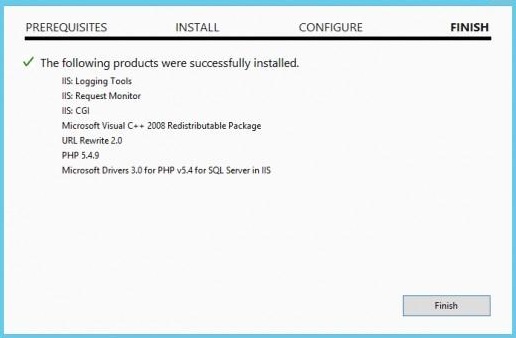
IIS-ൽ PHP പരീക്ഷിക്കുന്നു
PHP ഇൻസ്റ്റാൾ ചെയ്ത ശേഷം, അത് ശരിയായി പ്രവർത്തിക്കുന്നുണ്ടോയെന്ന് പരിശോധിക്കാം. ഇത് ചെയ്യുന്നതിന്, നമുക്ക് വെബ് സെർവറിൻ്റെ റൂട്ട് ഡയറക്ടറിയിലേക്ക് പോകാം (ഡിഫോൾട്ടായി C:\inetpub\wwwroot) പുതിയത് സൃഷ്ടിക്കുക. ടെക്സ്റ്റ് ഫയൽകൂടെ PHP വിപുലീകരണം(ഉദാഹരണത്തിന്, test.php).
ഏതിലെങ്കിലും തുറക്കാം ടെക്സ്റ്റ് എഡിറ്റർഅതിൽ ഇനിപ്പറയുന്ന കോഡ് ചേർക്കുക:
phpinfo ();
?>
അടുത്തതായി, വിലാസ ബാറിലെ ബ്രൗസറിൽ ഞങ്ങൾ ഇനിപ്പറയുന്ന url വിലാസം സൂചിപ്പിക്കുന്നു: http://127.0.0.1/test.php. എല്ലാം ശരിയായി ക്രമീകരിച്ചിട്ടുണ്ടെങ്കിൽ, വിൻഡോ ഇൻസ്റ്റാൾ ചെയ്തതിൻ്റെ പതിപ്പും അടിസ്ഥാന കോൺഫിഗറേഷൻ ക്രമീകരണങ്ങളും പ്രദർശിപ്പിക്കണം PHP പതിപ്പുകൾ(PHP വിവരം).
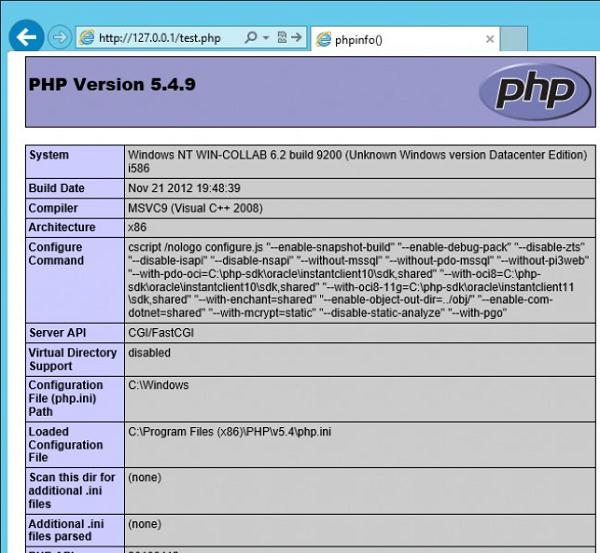
ഉപദേശം. കോൺഫിഗറേഷൻ ക്രമീകരണങ്ങൾ PHP ഫയലുകൾ ഇൻസ്റ്റലേഷൻ ഡയറക്ടറിയുടെ റൂട്ടിൽ സ്ഥിതി ചെയ്യുന്ന php.ini ഫയലിൽ സൂക്ഷിക്കുന്നു.
അത്രയേയുള്ളൂ! അതിനാൽ, ഒരു സമ്പൂർണ്ണ ഐഐഎസ് വെബ് സെർവർ വിന്യസിക്കുന്നതിനുള്ള എളുപ്പവഴി ഞങ്ങൾ നോക്കി PHP പിന്തുണവിൻഡോസ് സെർവർ 2012 / വിൻഡോസ് 8 അടിസ്ഥാനമാക്കിയുള്ള 5.x.
സാധാരണയായി, അവർ ഒരു വെബ് സെർവറിനെക്കുറിച്ച് സംസാരിക്കുമ്പോൾ, അവർ അർത്ഥമാക്കുന്നത് അടിസ്ഥാനമാക്കിയുള്ള പരിഹാരങ്ങളാണ് ലിനക്സ് പ്ലാറ്റ്ഫോമുകൾ. എന്നാൽ നിങ്ങളുടെ ഇൻഫ്രാസ്ട്രക്ചർ വിന്യസിച്ചിട്ടുണ്ടെങ്കിൽ വിൻഡോസ് അടിസ്ഥാനമാക്കിയുള്ളത്സെർവർ അപ്പോൾ IIS വെബ് സെർവർ ഉപയോഗിക്കുന്നത് യുക്തിസഹമായിരിക്കും. ജനകീയ വിശ്വാസത്തിന് വിരുദ്ധമായി, ഏറ്റവും ജനപ്രിയമായ CMS-ൽ പ്രവർത്തിക്കാൻ നിങ്ങളെ അനുവദിക്കുന്ന വളരെ ജനപ്രിയമായ പ്ലാറ്റ്ഫോമാണ് ഇത്, കൂടാതെ വിൻഡോസിലും IIS-ലും പ്രത്യേകമായി പ്രവർത്തിക്കാൻ രൂപകൽപ്പന ചെയ്തിരിക്കുന്ന വിപുലമായ സംവിധാനങ്ങളുമുണ്ട്.
ഐഐഎസിൻ്റെ നിസ്സംശയമായ നേട്ടം മറ്റ് സാങ്കേതിക വിദ്യകളുമായും ഉപകരണങ്ങളുമായും അടുത്ത് സംയോജിപ്പിച്ചിരിക്കുന്നു എന്നതാണ് മൈക്രോസോഫ്റ്റ് വികസനം. പ്രത്യേകിച്ചും, IIS-നുള്ള വെബ് സൊല്യൂഷനുകൾക്ക് .NET-ൻ്റെ സമ്പന്നമായ കഴിവുകൾ പ്രയോജനപ്പെടുത്താനും എളുപ്പത്തിൽ സംവദിക്കാനും കഴിയും ഡെസ്ക്ടോപ്പ് ആപ്ലിക്കേഷനുകൾഈ പ്ലാറ്റ്ഫോമിൽ. നിങ്ങൾക്ക് ഇതുവരെ ഇതിൽ താൽപ്പര്യമില്ലെങ്കിൽ, ഐഐഎസിനായി പ്രത്യേകം എഴുതിയവ ഉൾപ്പെടെ, റെഡിമെയ്ഡ് സിഎംഎസുകളുടെ വിപുലമായ തിരഞ്ഞെടുപ്പ് നിങ്ങളുടെ സേവനത്തിലുണ്ട്. ASP.NET-അധിഷ്ഠിത വെബ് സൊല്യൂഷനുകൾക്കൊപ്പം പ്രവർത്തിക്കാൻ IIS എങ്ങനെ ഇൻസ്റ്റാൾ ചെയ്യാമെന്നും കോൺഫിഗർ ചെയ്യാമെന്നും ഈ പ്ലാറ്റ്ഫോമിനായി ജനപ്രിയ CMS-ൽ ഒന്ന് ഇൻസ്റ്റാൾ ചെയ്യാമെന്നും ഇന്ന് നമ്മൾ നോക്കും.
വിൻഡോസ് പ്ലാറ്റ്ഫോമിൽ ഒരു വെബ് സെർവർ ഇൻസ്റ്റാൾ ചെയ്യാൻ, നമുക്ക് സ്നാപ്പ്-ഇന്നിലേക്ക് പോകാം വേഷങ്ങൾവി സെർവർ മാനേജർഇൻസ്റ്റാൾ റോളുകൾ തിരഞ്ഞെടുക്കുക വെബ് സെർവർ (IIS)ഒപ്പം ആപ്ലിക്കേഷൻ സെർവർ.
എന്നാൽ അടുത്തത് ക്ലിക്ക് ചെയ്യാൻ തിരക്കുകൂട്ടരുത്, ഇടതുവശത്ത്, ഓരോ റോളിൻ്റെയും പേരിൽ, ഓപ്ഷൻ ലഭ്യമാണ് റോൾ സേവനങ്ങൾ, അതിലേക്ക് പോയി ആപ്ലിക്കേഷൻ സെർവറിനായി ഇനിപ്പറയുന്ന ഓപ്ഷനുകൾ സജ്ജമാക്കുക: വെബ് സെർവർ പിന്തുണ (IIS), പൊതുവായ പ്രവേശനം TCP പോർട്ടുകളിലേക്കും HTTP വഴി സജീവമാക്കാനും.
വെബ് സെർവറിനായി, FTP സെർവർ സേവനം ഇൻസ്റ്റാൾ ചെയ്യുക.
തുടർന്ന് തിരഞ്ഞെടുത്ത റോളുകൾ ഇൻസ്റ്റാൾ ചെയ്യുക. IIS-ൻ്റെ പ്രവർത്തനക്ഷമത പരിശോധിക്കാൻ, നിങ്ങളുടെ ബ്രൗസറിൽ നിങ്ങളുടെ സെർവറിൻ്റെ IP വിലാസം നൽകുക, നിങ്ങൾ ഒരു സാധാരണ വെബ് സെർവർ സ്റ്റബ് പേജ് കാണും.
ഇപ്പോൾ നമുക്ക് സെർവർ സജ്ജീകരിക്കുന്നതിലേക്ക് പോകാം, ഇതിനായി ഞങ്ങൾ തുറക്കും ഇൻ്റർനെറ്റ് ഇൻഫർമേഷൻ സർവീസസ് മാനേജർ(ആരംഭത്തിൽ സ്ഥിതിചെയ്യുന്നു - അഡ്മിനിസ്ട്രേഷൻ).
ആദ്യം, നമുക്ക് ഒരു പുതിയ സൈറ്റ് സൃഷ്ടിക്കാം, ഇത് ചെയ്യുന്നതിന്, ഇനത്തിൽ റൈറ്റ് ക്ലിക്ക് ചെയ്യുക വെബ്സൈറ്റുകൾവി സൈഡ് മെനു IIS മാനേജർ തിരഞ്ഞെടുത്ത് തിരഞ്ഞെടുക്കുക ഒരു പുതിയ സൈറ്റ് സൃഷ്ടിക്കുക.
തുറക്കുന്ന വിൻഡോയിൽ, സൈറ്റിൻ്റെ പേര്, റൂട്ട് ഫോൾഡറിലേക്കുള്ള പാത എന്നിവ വ്യക്തമാക്കുക (സ്ഥിരസ്ഥിതിയായി, ഉപയോക്തൃ സൈറ്റുകൾ സ്ഥിതിചെയ്യുന്നത് സി:\inetpub\wwwroot), ഇത് മുമ്പ് സൃഷ്ടിക്കുകയും നോഡിൻ്റെ പേര് വ്യക്തമാക്കുകയും വേണം ( ഡൊമെയ്ൻ നാമംസൈറ്റ്), ഞങ്ങളുടെ കാര്യത്തിൽ iissite.local

DNS സെർവറിലേക്ക് നിങ്ങളുടെ സൈറ്റിൻ്റെ പേരിനൊപ്പം ഒരു A റെക്കോർഡ് ചേർക്കാനോ ആവശ്യമായ വരികൾ എഴുതാനോ മറക്കരുത് ഫയലുകൾ ഹോസ്റ്റ് ചെയ്യുന്നുനിങ്ങൾ സൈറ്റ് ആക്സസ് ചെയ്യാൻ കഴിയുന്ന വർക്ക്സ്റ്റേഷനുകൾ
തത്വത്തിൽ, നിങ്ങൾക്ക് ഇതിനകം സൈറ്റ് ഫോൾഡറിൽ വെബ് പേജുകൾ സ്ഥാപിക്കാനും ബ്രൗസറിലൂടെ അവ ആക്സസ് ചെയ്യാനും കഴിയും, പക്ഷേ പൂർണ്ണമായ ജോലിസൈറ്റിലേക്കുള്ള FTP ആക്സസ് അതിൽ ഇടപെടില്ല. ഇത് ചെയ്യുന്നതിന്, സൈഡ് മെനുവിലെ നിങ്ങളുടെ സൈറ്റിൻ്റെ പേരിൽ റൈറ്റ് ക്ലിക്ക് ചെയ്ത് തിരഞ്ഞെടുക്കുക FTP പ്രസിദ്ധീകരണം ചേർക്കുക
അടുത്തതായി, FTP സേവനത്തിൻ്റെ ബൈൻഡിംഗ് വ്യക്തമാക്കുക നെറ്റ്വർക്ക് ഇൻ്റർഫേസുകൾകൂടാതെ പോർട്ടുകൾ, കൂടാതെ സുരക്ഷാ ക്രമീകരണങ്ങൾ കോൺഫിഗർ ചെയ്യുക. നിങ്ങൾ SSL ഉപയോഗിക്കാൻ പോകുകയാണെങ്കിൽ, നിങ്ങൾക്ക് ഒരു സർട്ടിഫിക്കറ്റ് ആവശ്യമാണെന്ന് ഓർമ്മിക്കുക, എന്നിരുന്നാലും നിങ്ങളുടെ സ്വന്തം ആവശ്യങ്ങൾക്ക് മാത്രമാണ് നിങ്ങൾ FTP ആക്സസ് ഉപയോഗിക്കുന്നതെങ്കിൽ, നിങ്ങൾക്ക് സ്വയം ഒപ്പിട്ട സർട്ടിഫിക്കറ്റ് ഉപയോഗിച്ച് അത് നേടാനാകും. അതിനുള്ള ബോക്സ് ചെക്ക് ചെയ്യാൻ മറക്കരുത് യാന്ത്രിക ആരംഭം FTP സൈറ്റ്.
ഓൺ അടുത്ത പേജ്സെർവർ ആക്സസ് പാരാമീറ്ററുകൾ വ്യക്തമാക്കുക, വ്യക്തമാക്കാൻ ഞങ്ങൾ ശുപാർശ ചെയ്യുന്നു നിർദ്ദിഷ്ട ഉപയോക്താക്കൾ, ഇത് ഈ സൈറ്റിൽ പ്രവർത്തിക്കും.
വെബ് സെർവർ കോൺഫിഗർ ചെയ്തു, HTML പേജുകൾ ഹോസ്റ്റുചെയ്യാൻ നിങ്ങൾക്ക് ഇത് ഉപയോഗിക്കാം, എന്നിരുന്നാലും, ആധുനിക സൈറ്റുകൾ അവരുടെ ഡാറ്റ സംഭരിക്കുന്നതിന് ഒരു DBMS ഉപയോഗിക്കുന്നു, അതിനാൽ അടുത്ത ഘട്ടം MS SQL Express 2012 ഇൻസ്റ്റാൾ ചെയ്യുക എന്നതാണ്, ഇതിൻ്റെ കഴിവുകൾ ഞങ്ങളുടെ ടാസ്ക്കുകൾക്ക് പര്യാപ്തമാണ്. . ഒഴികെയുള്ള ഡിഫോൾട്ട് മൂല്യങ്ങൾ ഉപയോഗിച്ചാണ് ഇൻസ്റ്റലേഷൻ നടത്തുന്നത് പ്രാമാണീകരണ മോഡ്, ഇതിലേക്ക് മാറണം മിക്സഡ് മോഡ്കൂടാതെ SQL സെർവർ സൂപ്പർ യൂസറിനായി ഒരു രഹസ്യവാക്ക് സജ്ജമാക്കുക സാ.
ഇപ്പോൾ ASP.NET സാങ്കേതികവിദ്യയുടെ അടിസ്ഥാനത്തിൽ സൃഷ്ടിച്ച ഏതെങ്കിലും ജനപ്രിയ CMS ഇൻസ്റ്റാൾ ചെയ്യാൻ ശ്രമിക്കാം; അത്തരം പരിഹാരങ്ങളുടെ വിശാലമായ തിരഞ്ഞെടുപ്പ് Microsoft വെബ് ആപ്ലിക്കേഷൻ ഗാലറിയിൽ അവതരിപ്പിച്ചിരിക്കുന്നു. ഡൌൺലോഡ് ബട്ടണിൽ ക്ലിക്കുചെയ്യുന്നതിലൂടെ, വെബ് പിഐ വഴി ഇൻസ്റ്റാളേഷനായി നിങ്ങൾക്ക് ഒരു പാക്കേജ് ലഭിക്കും; IIS-ൽ ഇൻസ്റ്റാൾ ചെയ്യാൻ നിങ്ങൾ ഡവലപ്പറുടെ വെബ്സൈറ്റിൽ പോയി ഡൗൺലോഡ് ചെയ്യേണ്ടതുണ്ട്. മുഴുവൻ പാക്കേജ് CMS ഉപയോഗിച്ച്
ഞങ്ങൾ Orchard CMS ഇൻസ്റ്റാൾ ചെയ്യും, പാക്കേജ് ലഭിക്കുന്നതിന് ലിങ്ക് പിന്തുടർന്ന് തിരഞ്ഞെടുക്കുക zip ആയി ഡൗൺലോഡ് ചെയ്യുക, തത്ഫലമായുണ്ടാകുന്ന ആർക്കൈവ് അൺപാക്ക് ചെയ്യുകയും സൈറ്റിൻ്റെ റൂട്ടിലേക്ക് Orchard ഫോൾഡറിലെ ഉള്ളടക്കങ്ങൾ അപ്ലോഡ് ചെയ്യുകയും ചെയ്യുക.
ഈ CMS ASP.NET 4 അടിസ്ഥാനമാക്കിയുള്ളതാണ്, അതിനാൽ ആവശ്യമായ സാങ്കേതികവിദ്യകൾ ഉപയോഗിക്കുന്നതിന് ഞങ്ങൾ ഞങ്ങളുടെ സൈറ്റ് കോൺഫിഗർ ചെയ്യും. ഇത് ചെയ്യുന്നതിന്, സൈഡ് മെനുവിലെ സൈറ്റിൻ്റെ പേരിൽ വലത്-ക്ലിക്കുചെയ്ത് തിരഞ്ഞെടുക്കുക വെബ്സൈറ്റ് മാനേജ്മെൻ്റ് - വിപുലമായ ഓപ്ഷനുകൾ
തുറക്കുന്ന വിൻഡോയിൽ, പരാമീറ്റർ മാറ്റുക ആപ്ലിക്കേഷൻ പൂൾ, അവിടെ സൂചിപ്പിക്കുന്നു ASP.NET v.4

എന്നിട്ട് ഇൻസ്റ്റാൾ ചെയ്യുക ആവശ്യമായ അവകാശങ്ങൾസൈറ്റ് ഫോൾഡറിലേക്ക്, ഈ ഫോൾഡറിലെ ഉള്ളടക്കങ്ങൾ എഴുതാനും മാറ്റാനുമുള്ള കഴിവ് നിങ്ങൾ IIS_IUSRS ഉപയോക്താവിനെ ചേർക്കേണ്ടതുണ്ട്.

കൂടാതെ, സൈറ്റിനായി ഒരു ഡാറ്റാബേസ് സൃഷ്ടിക്കാൻ മറക്കരുത്, ഇത് ചെയ്യുന്നതിന്, പോകുക SQL സെർവർ മാനേജ്മെൻ്റ് സ്റ്റുഡിയോ ഇനത്തിൽ വലത്-ക്ലിക്കുചെയ്യുന്നതിലൂടെയും ഡാറ്റാബേസ്സൈഡ് മെനുവിൽ, ഒരു പുതിയ ഡാറ്റാബേസ് സൃഷ്ടിക്കുക.
വേണ്ടി CMS ഇൻസ്റ്റാളേഷനുകൾനിങ്ങളുടെ ബ്രൗസറിൽ സൈറ്റ് വിലാസം ടൈപ്പുചെയ്ത് ഇൻസ്റ്റാളേഷൻ സ്ക്രിപ്റ്റ് നിർദ്ദേശങ്ങൾ പാലിക്കുക. അവിടെ ബുദ്ധിമുട്ടുകളൊന്നുമില്ല; SQL സെർവറിലേക്കുള്ള കണക്ഷൻ പാരാമീറ്ററുകൾ ശരിയായി വ്യക്തമാക്കുന്നതിലൂടെ മാത്രമേ ബുദ്ധിമുട്ട് ഉണ്ടാകൂ. നിങ്ങൾ SQL സെർവർ ഉപയോഗിക്കുന്നുണ്ടെന്ന് ദയവായി സൂചിപ്പിക്കുക (അല്ലെങ്കിൽ SQL എക്സ്പ്രസ്)
താഴെയുള്ള കണക്ഷൻ സ്ട്രിംഗിൽ, ഇനിപ്പറയുന്നവ നൽകുക:
സെർവർ=സെർവർനെയിം\SQLEXPRESS;ഡാറ്റബേസ്=iissite;user=sa;password=sapasswd;- സെർവർ=SERVERNAME\SQLEXPRESS- SQL സെർവർ ഇൻസ്റ്റാൾ ചെയ്തിട്ടുള്ള സെർവറിൻ്റെ പേരും SQL സെർവർ ഉദാഹരണവും.
- ഡാറ്റാബേസ്=ഐസിസൈറ്റ്- ഡാറ്റാബേസ് നാമം (ഞങ്ങളുടെ കാര്യത്തിൽ iissite)
- ഉപയോക്താവ്=സ- DBMS ഉപയോക്താവ് (ഞങ്ങളുടെ കാര്യത്തിൽ sa)
- രഹസ്യവാക്ക്=sapasswd- പാസ്വേഡ് ഉപയോക്താവ്.


























